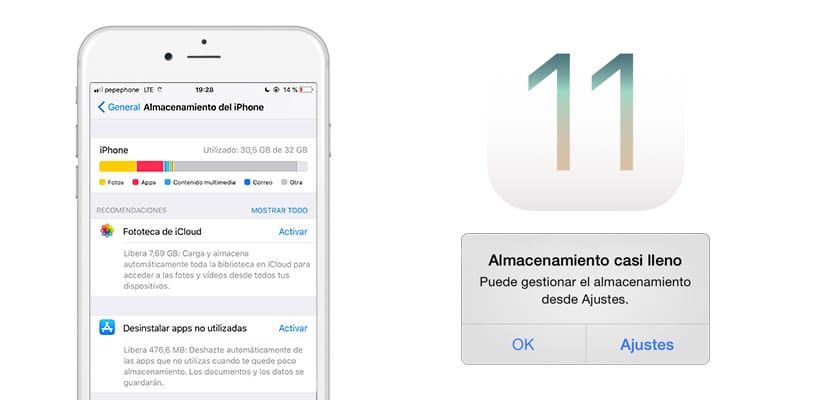
Utgivelsen av iOS 11 var en havendring for konseptet vi hadde på iPadMen på iPhone så vi få store endringer Etter hvert som tiden gikk, ble vi oppmerksomme på de nye funksjonene i begge enhetene, og selv om det fremdeles er aspekter som skal poleres, er det nåværende versjon av iOS 11 (11.1.1) er stabil og det har forbedret enhetenees autonomi.
En liten del av nyhetene til iOS 11 ble tatt av en ny enhetslagringsbehandling der vi kan kontrollere hvor mye plass vi har brukt på iPhone og administrere lagring på en bevisst måte. Etter hoppet vil vi fortelle deg alt om denne nye lederen.
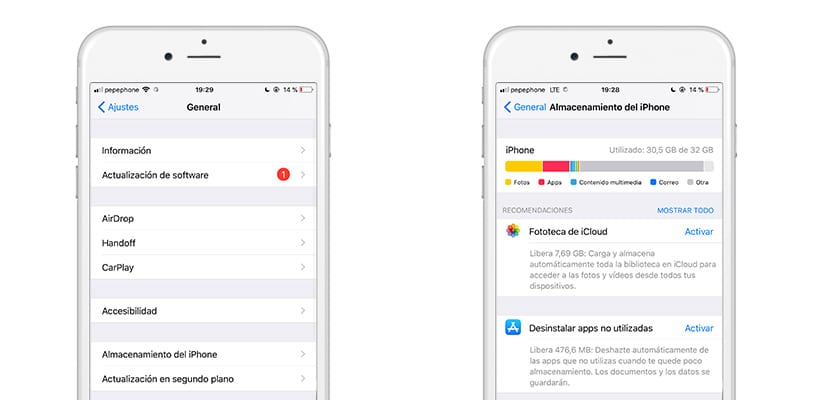
Med iOS 11 bestemmer du hvordan du skal administrere lagring
En av de viktigste beslutningene når du kjøper en enhet er å bestemme hvilken lagring du skal velge. Vil vi gå tom for plass? Må vi kjøpe iCloud-plass? Alle medier anbefaler å gjøre status over bruken vi skal gi enheten, men når du er i tvil Å ha ledig plass gjør aldri vondt.
Men hvis vi ikke har nok ... er det øyeblikket der administrasjon av plassen til enheten vår. Det er klart at multimediainnhold er den typen fil som bruker mest plass, så det er viktig å innse om vi kan laste opp disse filene til en sky og for eksempel å kunne konsultere dem fra Files-appen.
iOS 11 har en ny manager som vi kan administrere plassen og vite i detalj hvilke filer eller applikasjoner som tar mest lagringsplass fra vår iPhone eller iPad. For å få tilgang til administratoren, bare skriv inn enhetens innstillinger, velg Generelt og trykk på IPhone lagring (i tilfelle du bruker en iPad, IPad-lagring; funksjonene er selvfølgelig analoge med de som er vist nedenfor).
Det er forskjellige godt differensierte seksjoner i denne delen av innstillingene:
- Grafisk: Øverst ser vi en stolpe med iPhone-okkupert plass og i hvilken forstand den er opptatt: bilder, applikasjoner, multimediainnhold, e-post og andre typer innhold.
- Anbefalinger: iOS 11 inneholder anbefalinger om hvordan du sparer plass på enhetene våre. For å aktivere en anbefaling, velg bare activar på høyre side av hvert element. Et av de mest kjente eksemplene er avinstaller ubrukte apper, der iOS vurderer hvilke applikasjoner vi ikke har åpnet på lenge og fjerner dem.
- programmer: nedenfor finner vi alle applikasjonene vi har på enheten, ordnet etter hvor mye plass de tar på iPhone.
Hvis vi trykker på en av applikasjonene, får vi tilgang til full profil av appen der vi har følgende informasjon:
- fakta: iOS informerer oss om størrelsen på den aktuelle appen og mengden data den har.
- Avinstaller app: hvis vi trykker på denne funksjonen, vil vi slette applikasjonen fra enheten vår, men bare den funksjonelle arkitekturen til applikasjonen. Det vil si at de interne dataene til appen (eller genereres av oss under bruken) vil forbli opptatt i lagring av enheten vår.
- Slett app: I denne funksjonen vil vi ikke etterlate spor etter appens eksistens: appen og dataene blir slettet.
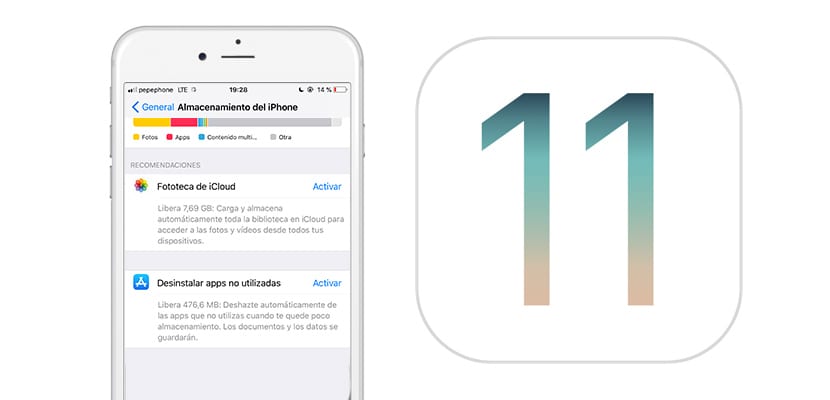
Apples anbefalinger er nøkkelen til utviklingen av iOS 11
Selv om jeg på skjermbildene på iPhone-en min bare anbefaler et par handlinger, bruken du kan gi iPhone Det kan være forskjellig fra det jeg gir det: du vil bruke andre applikasjoner, du vil ha forskjellige apper installert ... Derfor er iOS 11 lagringsbehandling en nyhet som tillater operativsystemet tilpasse seg personlig lagring av en enhet anbefale forskjellige handlinger avhengig av bruken som blir gitt til iDevice.
Når vi aktiverer en anbefaling, kan vi angre den ved å gå tilbake til lagringsadministratoren og tilbakekalle tillatelsen vi har gitt til iOS 11 på en enkel måte.
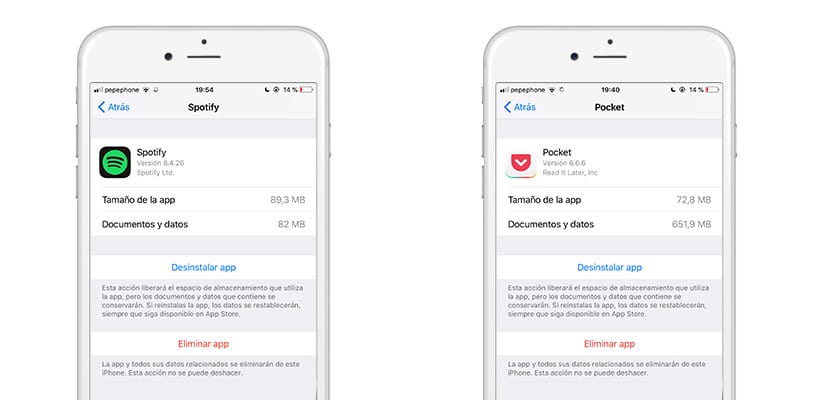
Våre anbefalinger for å spare plass i iOS 11
Hvis du har en enhet med liten plass eller vil spare plass på enheten, kan anbefalingene være som følger:
- Installer det som er rettferdig og nødvendig, i det øyeblikket du ser at et program ikke lenger er nyttig, og du ikke kommer til å bruke det ... slett det. Hvis du på et annet tidspunkt trenger å ha det, trenger du bare å laste det ned fra App Store.
- Bilder og videoer er fine på datamaskinen din ved å synkronisere iTunes eller bruke et skylagringssystem: Google Photos eller iCloud (anbefales).
- Øyeblikket du har problemer med iPhone-lagringen din: gjør noe. Ikke la det irriterende varselet vises så ofte og advar deg om at du ikke har plass på enheten.
- Lære. Hvis du har kjøpt en enhet og du mangler mye plass ... når du kjøper den neste eller oppdaterer enheten du har basert på bruken du har gitt til den nåværende ... Det kan spares penger at du kan investere i tilbehør eller i kjøp av et deksel.
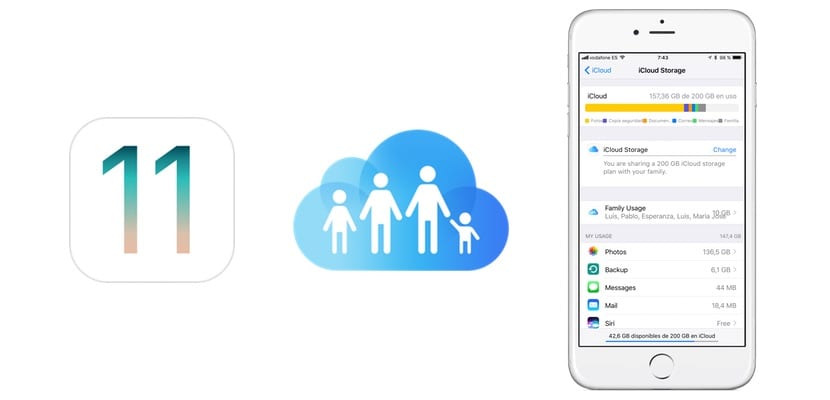
iCloud tilbyr veldig saftige lagringsplaner
Vi kan ikke nekte for at lagringsplanene som iCloud tilbyr er for gode til å gå opp. I tillegg å være i miljøet til enheten vi eier ytelsen vil bli mye bedre enn noen annen lagringssky, spesielt hvis du har flere enheter. I Spania er dette planene vi har for øyeblikket:
- 50 GB: 0,99 euro per måned
- 200 GB: 2,99 euro per måned
- 2TB: 9,99 euro per måned
I tillegg kan planene på 200 GB og 2 TB deles som familie, så prisen amortiseres i tilfelle har flere enheter tilknyttet flere Apple-kontoer. Anbefalingen hvis du har flere enheter er at du kjøper en 200 GB lagringsplan (som er nok). I tilfelle du går tom for plass, du kan utvide til 2 TB, plan som du ikke vil ha noe plassproblem på alle enhetene dine.
